Для внесения в текст уравнения или формулы необходимо установить курсор в место вставки и запустить Редактор формул, нажав иконку  . Редактор формул откроется, вставит рамку в место расположения курсора и предоставит панель кнопок с шаблонами (рисунок 13).
. Редактор формул откроется, вставит рамку в место расположения курсора и предоставит панель кнопок с шаблонами (рисунок 13).

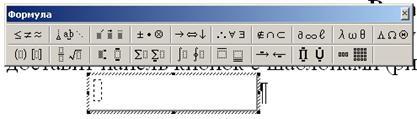
Рисунок 13 – Редактор формул
Вставляемые математические символы выбираются путем нажатия на соответствующие кнопки шаблонов. Сложности обычно вызывают установление размеров шрифта и поиск некоторых символов: пробела между символами а–b и знак умножения ×. Символы вставляются внутрь рамки, изменяемой автоматически по размеру. По желанию ее можно увеличить или уменьшить. Можно расположить уравнение в нужном месте документа путем перетаскивания с помощью мыши.
Для завершения ввода формул и уравнений щелкните где-нибудь вне рамки формулы. Двойной щелчок левой кнопкой мыши на формуле позволит вернуться к его редактированию.
Для оформления установки формул и уравнений также удобно создать стиль (Формат Þ Стиль… Þ Создать… Þ Имя Формула, при необходимости поставить флажок Добавить в шаблон Þ Применить). Строки, объясняющие символы, также можно оформить как Стиль, например Подпись формул. Для отбивки нумерации формул от самого уравнения используйте клавишу Tab, а не ставьте бесконечно пробелы (ими только подравнивайте).
|
|
|
 2015-04-01
2015-04-01 422
422








